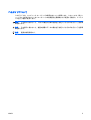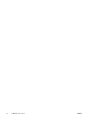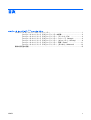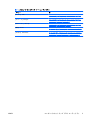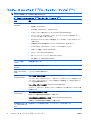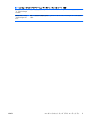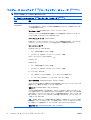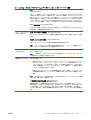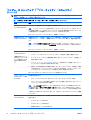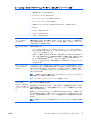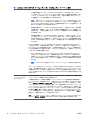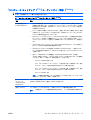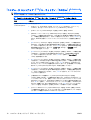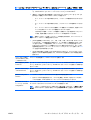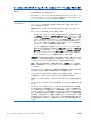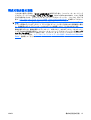[コンピュータ セットアップ(F10)]
ユーティリティ ガイド:dc5800 モデル
HP Compaq Business PC

© Copyright 2008 Hewlett-Packard
Development Company, L.P. 本書の内容
は、将来予告なしに変更されることがあり
ます。
Microsoft、Windows、および Windows
Vista は、米国 Microsoft Corporation の米国
およびその他の国における商標または登録
商標です。
HP 製品およびサービスに対する保証は、当
該製品およびサービスに付属の保証規定に
明示的に記載されているものに限られま
す。本書のいかなる内容も、当該保証に新
たに保証を追加するものではありません。
本書に記載されている製品情報は、日本国
内で販売されていないものも含まれている
場合があります。本書の内容につきまして
は万全を期しておりますが、本書の技術的
あるいは校正上の誤り、省略に対して責任
を負いかねますのでご了承ください。
本書には、著作権によって保護された所有
権に関する情報が掲載されています。本書
のいかなる部分も、Hewlett-Packard
Company の書面による承諾なしに複写、複
製、あるいは他言語へ翻訳することはでき
ません。
[コンピュータ セットアップ(F10)]
ユーティリティ ガイド
HP Compaq Business PC
初版 2008 年 1 月
製品番号:460194-291

このガイドについて
このガイドでは、コンピュータ セットアップの使用方法について説明します。このツールは、新しい
ハードウェアを取り付けたときにコンピュータの初期設定を再構成および変更する場合や、メンテナ
ンスを行う場合に使用します。
警告! その指示に従わないと、人体への傷害や生命の危険を引き起こすおそれがあるという警告事
項を
表します
。
注意: その指示に従わないと、装置の損傷やデータの損失を引き起こすおそれがあるという注意事
項を
表します
。
注記: 重要な補足情報です。
JAWW iii

iv
このガイド
について JAWW

目次
コンピュータ セットアップ(F10)ユーティリティ
コンピュータ セットアップ(F10)ユーティリティ ........................................................................... 1
[コンピュータ セットアップ(F10)]ユーティリティの起動 ............................................... 2
[コンピュータ セットアップ(F10)]ユーティリティ:[ファイル](File) ......................... 4
[コンピュータ セットアップ(F10)]ユーティリティ:ストレージ(Storage) ................ 6
[コンピュータ セットアップ(F10)]ユーティリティ:[セキュリティ](Security) .......... 8
[コンピュータ セットアップ(F10)]ユーティリティ:電源(Power) ............................ 11
[コンピュータ セットアップ(F10)]ユーティリティ:[カスタム](Advanced) ............. 12
構成の設定値の回復 ........................................................................................................................... 15
JAWW v

vi JAWW

コンピュータ セットアップ(F10)ユーティリ
ティ
コンピュータ セットアップ(F10)ユーティリティ
[コンピュータ セットアップ(F10)]ユーティリティは、以下のような操作を行う場合に使用します。
●
コンピュータの工場出荷時の設定の変更
●
コンピュータ(リアルタイム クロック)の[日付](Date)と[時刻](Time)の設定
●
システム構成(プロセッサ、グラフィックス(ビデオ)、メモリ、オーディオ、記憶装置、通信
ポート、入力装置など)の表示、設定の変更、または確認
●
[起動可能なデバイスの起動順序](Boot Order)の変更。起動可能なデバイスとして、ハードディ
スク ドライブ、ディスケット ドライブ、オプティカル ドライブ、USB フラッシュ メディア デ
バイスなどがあります。
●
[クイック ブート](Quick Boot)の有効化。クイック ブートでは、コンピュータをすばやく起動
できますが、フル ブートで実行される診断テストの一部が省略されます。以下のように設定で
きます。
❑
常にクイック ブート(初期設定時)
❑
定期的にフル ブート(毎日~ 30 日まで指定可)
❑
常にフル ブート
●
[POST](Power-On Self Test)[メッセージ](POST Message)の有効/無効の選択による、メッ
セージの表示状態の変更。非表示モードでは、メモリ カウント、製品名、エラーでないその他
のテキスト メッセージなど、ほとんどの POST メッセージは表示されません。POST エラーが
発生した場合には、選択した設定に関係なくエラー メッセージが表示されます。POST 実行中に
非表示モードから表示モードに切り替えるには、F1 ~ F12 キー以外の任意のキーを押してくだ
さい。
●
[オーナーシップ タグ](Ownership Tag)の設定。オーナーシップ タグを設定しておくと、シス
テムを起動または再起動するたびにコンピュータの所有者に関する情報が画面上に表示されま
す。
●
会社によって割り当てられた[アセット タグ](Asset Tag)または資産 ID 番号の設定
●
システムの起動時だけではなく、再起動時の電源投入時パスワード入力画面の有効化
●
[セットアップ パスワード](Setup Password)の設定。セットアップ パスワードは、[コンピュー
タ セットアップ(F10)]ユーティリティ、およびこのガイドで説明する設定にアクセスする場合
に使用します。
JAWW
コンピュータ セットアップ(F10)ユーティリティ
1

●
シリアル ポート、USB ポート、パラレル ポート、オーディオ、内蔵 NIC(ネットワーク インタ
フェース コントローラ)などの内蔵 I/O 機能の使用禁止/許可の設定
●
[リムーバブル メディアからの起動](Removable Media Boot)の有効/無効の設定
●
[レガシー ディスケットの書き込み](Legacy Diskette Write)の禁止/許可の設定(ハードウェア
でサポートされている場合)
●
POST で検出されて自動修復できなかったシステム構成のエラーの解決
●
リプリケート セットアップ機能の利用。コンピュータの設定情報をディスケットに保存し、そ
の情報を使って複数のコンピュータを同じ設定にすることができます。
●
特定の ATA ハードディスク ドライブのセルフテストの実行(ドライブでサポートされている場
合)
●
[ドライブロック セキュリティ](DriveLock Security)の有効/無効の設定(ドライブでサポート
されている場合)
[コンピュータ セットアップ(F10)]ユーティリティの起動
[コンピュータ セットアップ(F10)]ユーティリティには、コンピュータの電源を入れるか再起動する
ことでのみアクセスできます。[コンピュータ セットアップ(F10)]ユーティリティを起動するには、
以下の手順で操作します。
1.
コンピュータの電源を入れるか再起動します。Microsoft® Windows®をお使いの場合は、[スター
ト]→[終了オプション](または[シャットダウン])→[再起動]の順に選択します。
2. コンピュータが起動してモニタ ランプが緑色で点灯したらすぐに F10 キーを押し、[コンピュー
タ セットアップ(F10)]ユーティリティを実行します。必要であれば、Enter キーを押すと、タ
イトル画面をスキップできます。
注記: 適切
なタイミングで
F10 キーを
押せなかった場合は
、コンピュータ
を再起動して
、モニ
タ ランプ
が緑色に点灯したときにもう一度
F10 キー
を押します
。
3.
使用言語を一覧から選択し、Enter キーを押します。
4.
[コンピュータ セットアップ ユーティリティ]のメイン画面から 5 つのメニュー([ファイル]
(File)、[ストレージ](Storage)、[セキュリティ](Security)、[電源](Power)、[カスタム]
(Advanced))を選択できます。
5.
左右の矢印キーでメニューを選択し、上下の矢印キーで項目を選んで Enter キーを押します。[コ
ンピュータ セットアップ]ユーティリティのメニューに戻るには、Esc キーを押します。
6.
変更した設定を有効にして保存するには、[ファイル]→[変更を保存して終了](Save Changes
and Exit)の順に選択します。
●
変更した設定を破棄したい場合は、[変更を保存しないで終了](Ignore Changes and Exit)
を選択します。
●
工場出荷時の設定値または以前保存した初期設定時の設定値(一部のモデルのみ)に戻す場
合は、[初期設定値に設定して終了](Apply Defaults and Exit)を選択します。このオプショ
ンは、工場出荷時のシステムの初期値を復元します。
注意: CMOS の損傷を防ぐため、[コンピュータ セットアップ(F10)]ユーティリティでの変更が
BIOS に保存
されている最中に
、コンピュータ
の電源を切らないでください
。[F10=Setup]画面
の終了
後
にのみ
、安全にコンピュータ
の電源を切ることができます
。
2
コンピュータ セットアップ(F10)ユーティリティ
JAWW

表 1 コンピュータ セットアップ(F10)ユーティリティ
メニュー 表
[ファイル](File) 4 ページの 表 2 「[コンピュータ セットアップ(F10)]ユー
ティリティ:[ファイル](File)」
[ストレージ](Storage) 6 ページの 表 3 「[コンピュータ セットアップ(F10)]ユー
ティリティ:[ストレージ](Storage)」
[セキュリティ](Security) 8 ページ
の
表 4 「[コンピュータ セットアップ(F10)]ユー
ティリティ:[セキュリティ](Security)」
[電源](Power) 11 ページ
の
表 5 「[コンピュータ セットアップ(F10)]ユー
ティリティ:[電源](Power)」
[カスタム](Advanced) 12 ページの 表 6 「[コンピュータ セットアップ(F10)]ユー
ティリティ:[カスタム](Advanced)(上級ユーザ向け)」
JAWW
コンピュータ セットアップ(F10)ユーティリティ
3

[コンピュータ セットアップ(F10)]ユーティリティ:[ファイル](File)
注記: [コンピュータ セットアップ(F10)]ユーティリティでサポートされる機能は、お使いのハー
ドウェアの構成によって異なる場合があります。
表 2 [コンピュータ セットアップ(F10)]ユーティリティ:[ファイル](File)
項目 説明
[システム
情報
](System
Information)
次の
項目を表示します
●
[製品名](Product Name)
●
[SKU 番号](SKU Number)(一部のモデル
のみ
)
●
[プロセッサ タイプ/速度/ステッピング](Processor Type/Speed/Stepping)
●
[キャッシュ サイズ](Cache Size)(L1/L2):デュアル コア プロセッサ
の場合は
、キャッ
シュ サイズ
の一覧が
2 つ
表示されます
●
取り付けられている
メモリのサイズ
/処理速度、チャンネル
の数
(シングルまたは
デュアル
)
(必要に
応じて
)
●
[内蔵の有効な NIC 用の内蔵 MAC アドレス](Integrated MAC)(必要に応じて)
●
[システム BIOS](System BIOS)(システム ファミリの名前とバージョン)
●
[本体
シリアル番号
](Chassis Serial Number)
●
[アセット タグ](Asset Tracking Number)
●
[ME ファームウェア バージョン](ME Firmware Version)
●
[ME 管理モード](ME Management Mode)
[バージョン情報]
(About)
著作権情報を表示します
[日付
と時刻
](Set Time
and Date)
システム
の時刻と日付を設定できます
[フラッシュ システム
ROM](Flash System
ROM)
USB フラッシュ メディア デバイス
または
CD-ROM に
収録された
BIOS イメージ ファイル
を使用
して
システム
ROM を
更新できます
[複製セットアップ]
(Replicated Setup)
[リムーバブル メディアに保存](Save to Removable Media)
フォーマットされた 1.44 MB ディスケット、USB メモリ、またはディスケットと同等のデバイス
(ディスケット ドライブをエミュレートするよう設定された記憶装置)に、CMOS を含めたコン
ピュータの設定情報を保存します
[リムーバブル メディアから復元](Restore from Removable Media)
ディスケット、USB メモリ、またはディスケットと同等のデバイスに保存されているシステム構
成を復元します
[初期設定値の変更]
(Default Setup)
[現在の設定を初期設定として保存](Save Current Settings as Default)
現在のシステム
構成の設定を初期設定として保存します
[工場出荷時の設定を
初期設定として復元
](Restore Factory Settings as Default)
出荷時のシステム構成の設定を初期設定として復元
します
[初期設定値に設定して終
了](Apply Defaults and
Exit)
現在選択されている初期設定を適用し、すべてのパスワード設定を消去します
4
コンピュータ セットアップ(F10)ユーティリティ
JAWW

[変更を保存しないで終
了](Ignore Changes
and Exit)
変更した設定値を破棄し、[コンピュータ セットアップ(F10)]ユーティリティを終了します
[変更を保存して終了]
(Save Changes and
Exit)
変更した設定値や初期設定を保存し、[コンピュータ セットアップ(F10)]ユーティリティを終了
します
表 2 [コンピュータ セットアップ(F10)]ユーティリティ:[ファイル](File) (続き)
JAWW
コンピュータ セットアップ(F10)ユーティリティ
5

[コンピュータ セットアップ(F10)]ユーティリティ:ストレージ(Storage)
注記: [コンピュータ セットアップ(F10)]ユーティリティでサポートされる機能は、お使いのハー
ドウェアの構成によって異なる場合があります。
表 3 [コンピュータ セットアップ(F10)]ユーティリティ:[ストレージ](Storage)
項目 説明
[デバイス
構成
](Device
Configuration)
取り
付けられているストレージ
デバイス
のうち
、BIOS で制御
されるものをすべて表示します
デバイス
を選択すると
、そのデバイスに関する詳細情報
およびオプションが表示されます
。次
の
ような項目が表示
されます
[ディスケット タイプ](Diskette Type)(レガシー ディスケット
のみ
)
ディスケット ドライブで
使用可能な最大容量のメディアの種類を示しますオプションには
、3.5
インチ 1.44 MB、および 5.25 インチ 1.2 MB があります
[ドライブ エミュレーション](Drive Emulation)
特定のストレージ デバイスのドライブ エミュレーションの種類を選択できます(たとえば、Zip
ドライブは、ディスケット エミュレーションを選択することで起動可能になります)
[エミュレーション タイプ]
[ATAPI Zip ドライブ](ATAPI Zip drive):
●
なし(その他の各種
ドライブとして処理
)
●
[ディスケット](Diskette)(ディスケット ドライブとして処理)
[レガシー ディスケット](Legacy Diskette
):なし
CD-ROM:なし
ATAPI LS-120:
●
なし(その他の各種
ドライブとして処理
)
●
[ディスケット](Diskette)(ディスケット ドライブとして処理)
[ハードディスク](Hard Disk)
●
なし(BIOS データ アクセス
を防止し
、ブート デバイス
として無効にする
)
●
[ハードディスク](Hard Disk)(ハードディスク ドライブ
として処理
)
[マルチセクタ
転送
](Multisector Transfers)(ATA ディスク
のみ
)
マルチセクタ
の
PIO 操作ごとに転送されるセクタ
数を指定します
。オプション
には
(デバイス
の
機能によって)、[無効](Disabled)、8、および 16 があります
[変換モード](Translation Mode)(ATA ディスクのみ)
デバイス
で使用する変換モードを選択します
。これによって BIOS は、他の
システム上のパーティ
ション分割およびフォーマット
されたディスクにアクセスできます
。これは、旧バージョン
の
UNIX
(SCO UNIX バージョン 3.2 など)のユーザにとって必要な場合
があります
。オプション
には
、[自
動](Automatic)、[ビットシフト](Bit-Shift)、[LBA 支援](LBA Assisted)、[ユーザ](User)、お
よび[オフ](Off)があります
注意: 通常
は
、BIOS によって自動的
に選択された変換モードは変更しないでください
。選択
さ
れた
変換モードが
、ディスクをパーティション
分割およびフォーマットしたときにアクティブで
あった変換モードと互換性がないと、ディスク上のデータにアクセスできなくなります
[変換
パラメータ
](Translation Parameter)(ATA ディスク
のみ
)
6
コンピュータ セットアップ(F10)ユーティリティ
JAWW

注記: この機能は[変換モード](Translation Mode)に[ユーザ](User)が選択されているとき
にのみ表示されます
パラメータ([論理シリンダ](Logical Cylinders)、[ヘッド](Heads)、および[トラック当たりのセ
クタ数](Sectors Per Track))を指定できます。BIOS はこれを使用して(オペレーティング シス
テムやアプリケーション
からの
)ディスク I/O 要求を、ハードディスク ドライブで受け入れ
可能
な様式に変換します。論理シリンダは 1024 を超えることはできません。ヘッド数は 256 を超える
ことはできません。トラック当たりのセクタ数は 63 を超えることはできません。これらのフィー
ルドは、ドライブの変換モードが[ユーザ]に設定されているときにのみ、表示および変更できます
[SATA 初期設定値](SATA Default Values)
[マルチセクタ
転送
](Multisector Transfers)、[転送モード](Transfer Mode)、および ATA デバイ
ス用変換モードの初期設定値を指定
します
[ストレージ オプション]
(Storage Options)
[リムーバブル メディアの起動](Removable Media Boot)
リムーバブル メディアからシステムを起動する機能の[有効](Enable)/[無効](Disable)を設定
します
[低速ディスケット
の書き込み
](Legacy Diskette Write)
レガシー ディスケットにデータを書き込む
機能の有効
/無効を設定します
注記: リムーバブル メディアの書き込みの変更を保存すると、コンピュータは再起動します。
手動でコンピュータの電源を切ってから電源を入れてください
[DPS セルフテスト]
(DPS Self Test)
[DPS](Drive Protection System)セルフテスト機能を持つ ATA ハードディスク ドライブのセル
フテストを実行します
注記: この項目は、1 台以上の DPS セルフテスト機能を持つハードディスク ドライブがシステ
ムに接続されている場合にのみ表示されます
[起動順序](Boot Order) 次の項目を設定します
●
接続
されたデバイス
(USB メモリ、ディスケット ドライブ、ハードディスク ドライブ、オ
プティカル ドライブ、ネットワーク インタフェース カード
など
)に起動可能なオペレーティ
ング システムのイメージがあるかどうかをチェックする順序を
指定します
。一覧上の各デバ
イスは、起動可能オペレーティング システムのソースとして個別にチェック対象から除外し
たり、チェック
対象に含めたりできます
●
接続されたハードディスク ドライブの起動順序
を指定します
。最初のハードディスク ドライ
ブは起動順序
が優先され
、C ドライブとして
認識されます
(他にデバイスが
接続されている
場合)
注記: MS-DOS のドライブ
名の割り当ては
、MS-DOS 以外
のオペレーティング
システム
が起動
された
後は
、適用
されない場合があります
[一時的に優先される起動順序
へのショートカット
]
起動順序で指定した初期設定時のデバイス以外のデバイスから一度だけ
起動するには
、コンピュー
タを再起動し、モニタ ランプが緑色に点灯している間に F9 キーを押します。POST が完了する
と、起動可能
デバイスの一覧が表示されます
。矢印キー
を使って目的の起動デバイスを選択し
、
Enter キーを押
します
。選択した初期設定以外
のデバイスから
、コンピュータが一度
だけ起動され
ます
表 3 [コンピュータ セットアップ(F10)]ユーティリティ:[ストレージ](Storage) (続き)
JAWW
コンピュータ セットアップ(F10)ユーティリティ
7

[コンピュータ セットアップ(F10)]ユーティリティ:[セキュリティ]
(Security)
注記: [コンピュータ セットアップ(F10)]ユーティリティでサポートされる機能は、お使いのハー
ドウェアの構成
によって異なる場合があります
。
表 4 [コンピュータ セットアップ(F10)]ユーティリティ:[セキュリティ](Security)
項目 説明
[セットアップ パスワー
ド](Setup Password)
セットアップ(管理者)パスワードを設定して有効にします
注記: セットアップ パスワードを設定すると、[コンピュータ セットアップ(F10)]ユーティリ
ティの設定を変更したり、ROM をフラッシュしたり、Windows 環境で特定のプラグ アンド プレ
イ設定を変更したりする場合にセットアップ パスワードが必要になります
詳しくは、『トラブルシューティング ガイド』を参照してください
[電源投入時
パスワード
]
(Power On Password)
電源投入時
パスワードを設定して有効にします
。再起動後
に
、電源投入時
パスワードの入力画面
が表示
されます
。ユーザが正しい電源投入時
パスワードを入力しない場合は
、装置は起動
されま
せん
注記: 下記
の
[パスワード オプション]で有効
にしない限り
、この
パスワードはウォーム
ブート
(Ctrl + Alt + Delete または[Windows から
再起動
](Restart from Windows))では
表示されませ
ん
詳しくは、『トラブルシューティング ガイド』を参照してください
[パスワード オプション]
(Password Options)
(電源投入時
パスワード
またはセットアップ パス
ワードが設定されている
場合にのみ表示されま
す)
次の項目を設定します
●
レガシー リソース
のロック
(セットアップ パスワード
を設定した場合に表示されます
)
●
ネットワーク サーバ モードを有効/無効に設定します(セットアップ パスワードを設定
した
場合に表示されます)
●
ウォーム ブート(Ctrl + Alt + Delete)にパスワードが必要かどうかを指定します(セット
アップ パスワードを設定した場合に表示されます)
●
閲覧モードの
設定を有効または無効に設定します
(セットアップ パスワード
を設定した場合
に表示されます)(セットアップ パスワードを入力しない
場合は
、[コンピュータ セットアッ
プ(F10)]ユーティリティのオプションを表示できますが、変更はできません)
詳しくは、『デスクトップ マネジメントについて』を参照してください
[スマート カバー]
(Smart Cover)(一部の
モデル
のみ
)
次の項目を設定します
●
[カバー ロック](Cover Lock)の[ロック](Lock)/[アンロック](Unlock)の
設定
●
カバー リムーバル センサ
の
[無効](Disable)/[ユーザに通知](Notify User)/[セットアップ
パスワード](Setup Password)の設定
注記: [ユーザに通知]を設定すると、カバーが取り外されたことをセンサが検知したときにユー
ザに通知されます。[セットアップ パスワード]を設定すると、カバーが取り外されたことをセン
サが検知
した場合
、コンピュータ
を起動する際にセットアップ
パスワード
の入力が要求されます
一部のモデル
でのみサポートされます
。詳しくは、『デスクトップ マネジメント
について
』を
参照
してください
[デバイス セキュリティ]
(Device Security)
以下のデバイスに関する、デバイス有効(Device Available)/デバイス無効(Device Hidden)を
設定できます
●
[シリアル ポート](Serial Port)
●
[パラレル ポート](Parallel Port)
●
[前面の USB ポート](Front USB Port)
8
コンピュータ セットアップ(F10)ユーティリティ
JAWW

●
[背面の USB ポート](Rear USB port)
●
[内蔵 USB ポート](Internal USB port)
●
[システム オーディオ](System audio)
●
[ネットワーク コントローラ](Network Controller)
●
[レガシー ディスケット](Legacy Diskette)
●
[内蔵セキュリティ デバイス](Embedded security device)(一部のモデル
のみ
)
●
SATA 0
●
SATA 4(一部のモデルのみ)
●
SATA 4(一部の
モデルのみ
)
●
SATA 5(一部のモデル
のみ
)
[ネットワーク サービス
ブート](Network
Service Boot)
ネットワーク サーバにインストールされたオペレーティング システムからコンピュータを起動す
る機能を[有効](Enable)または[無効](Disable)にします(NIC(LAN ボード)が搭載されてい
るモデルのみで使用でき、ネットワーク コントローラが PCI 拡張カードであるか、システム ボー
ドに組み込まれている
必要があります
)
[システム ID](System
ID)
次の
項目を設定します
●
[アセット タグ](Asset Tag。18 バイト
の
ID)および[オーナーシップ タグ](Ownership
Tag。POST 実行中に
表示される
80 バイト
の
ID)の入力。詳しくは、『デスクトップ マネジ
メントについて』を参照してください
●
[本体
シリアル番号
](Chassis Serial Number)または[UUID](Universal Unique Identifier)の
入力。UUID は現在の
本体シリアル番号が無効の場合にのみ更新できます
(通常
これらの識
別(ID)番号は工場出荷時
に設定され
、そのシステムを特定
するために使用されます
)
●
[キーボード](Keyboard Locale)の設定 英語用やドイツ語用などを
システム
ID エントリ
に
対して設定します
[ドライブロック セキュ
リティ](DriveLock
Security)
ハードディスク ドライブ
にマスタ
パスワード
またはユーザ
パスワード
を割り当てたり
、パスワー
ドを
変更したりします
。この
機能が有効の場合は
、POST 実行中
にどちらかの
DriveLock パスワー
ドを入力するよう
求められます
。どちらのパスワードも正常に
入力されなかった場合は
、次のコー
ルド ブート シーケンスの間にどちらかのパスワードが入力されるまで、ハードディスク ドライブ
にはアクセスできません
注記: この
項目は
、DriveLock 機能
をサポートする
1 台以上
のハードディスク
ドライブ
がシス
テムに
接続されている場合にのみ表示されます
詳しくは、『デスクトップ マネジメントについて』を参照してください
[システムのセキュリ
ティ](System
Security)(一部
のモデ
ル
のみ
:これらの
オプ
ションはハードウェア依
存)
[データ実行防止](Data Execution Prevention)(一部のモデルのみ):有効/無効に設定します。OS
のセキュリティの侵害を防止できます
[仮想化技術](Virtualization Technology)(一部の
モデルのみ
):有効/無効に
設定します
。プロセッ
サの仮想化機能を制御
します
。この設定を変更するには、コンピュータの電源を切ってから
再び
電源を入れる必要があります
[内蔵セキュリティ デバイス
のサポート
](Embedded Security Device Support)(一部
のモデルの
み):有効/無効に
設定します
。内蔵セキュリティ デバイスをアクティブ
化および非アクティブ化
できます。この設定を変更するには、コンピュータの電源を切ってから再び電源を
入れる必要が
あります
注記: 内蔵
セキュリティ
デバイス
を設定するには
、セットアップ パスワード
を設定する必要が
あります
表 4 [コンピュータ セットアップ(F10)]ユーティリティ:[セキュリティ](Security) (続き)
JAWW
コンピュータ セットアップ(F10)ユーティリティ
9
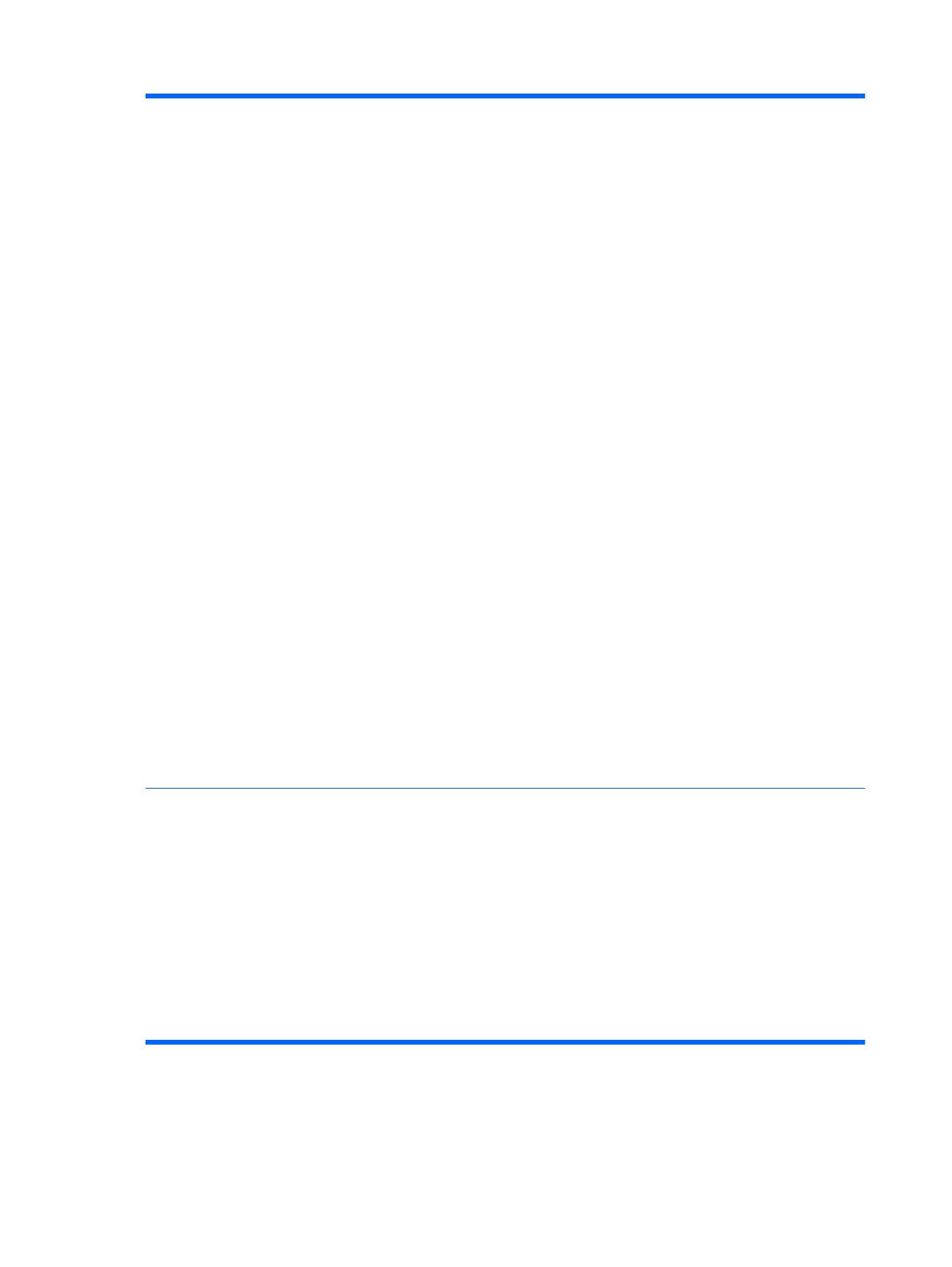
[内蔵セキュリティ デバイスのサポート]を有効に設定すると、次のオプションを使用できます
●
[工場出荷時設定へのリセット](Reset to Factory Settings)(一部のモデルのみ):[リセッ
ト](Reset)/[リセットしない](Do not reset)に設定します。工場出荷時の初期値にリセッ
トすると、すべてのセキュリティ キーが消去されます。この設定を変更するには、コンピュー
タの電源を切ってから再び電源を入れる必要
があります
注意: 内蔵セキュリティ デバイスは、多くのセキュリティ スキームの重要なコンポーネン
トです。セキュリティ キーを消去すると、内蔵セキュリティ デバイスによって保護されてい
るデータへの
アクセスができなくなります
。[工場出荷時設定
へのリセット
]を選択
すると
、重
要なデータの
損失につながる可能性があります
●
[起動時の認証サポート](Power-on authentication support)(一部のモデル
のみ
):有効/無効
に設定します。内蔵セキュリティ デバイスを利用する電源投入時のパスワード認証スキーム
を制御します。この設定を変更するには、コンピュータの電源を切ってから再び電源を入れ
る必要
があります
●
[認証資格情報のリセット](Reset authentication credentials)(一部のモデル
のみ
):[リセッ
ト](Reset)/[リセットしない](Do not reset)に設定します。[リセット
]を選択すると、電
源投入時の認証サポートが無効になり、内蔵セキュリティ デバイスからの認証情報が消去さ
れます。この設定を変更するには、コンピュータの電源を切ってから再び電源を入れる必要
があります
[OS による内蔵セキュリティ デバイス管理](OS management of Embedded Security Device)
(一部のモデルのみ):有効/無効に設定します。このオプションを使用すると、内蔵セキュリティ
デバイス
の
OS による制御
を制限できます
。この設定
を変更するには
、コンピュータ
の電源を切っ
てから再び
電源を入れる必要があります
。このオプション
を設定すると
、内蔵セキュリティ デバ
イスの OS による制御を制限できます
●
[OS による内蔵セキュリティ デバイスのリセット](Reset of Embedded Security Device
through OS)(一部のモデルのみ):有効/無効に設定します。このオプションを使用すると、
内蔵セキュリティ デバイスの工場出荷時設定へのリセットを要求する OS の機能を制限でき
ます。この設定
を変更するには
、コンピュータの
電源を切ってから再び電源を入れる必要が
あります
注記: このオプションを有効にするには、セットアップ パスワードを設定する必要があり
ます
[スマート カード BIOS パスワード サポート](Smart Card BIOS Password Support)(一部
のモデ
ルのみ):有効/無効に設定します。このオプションを使用すると、セットアップ パスワードおよ
び電源投入時パスワードの代わりに使用するスマート カードを有効/無効に設定できます。このオ
プションを設定するには、オプションが有効になる前に ProtectTools®内で追加の初期化を行う必
要があります
[セットアップのセキュリ
ティ レベル](Setup
Security Level)
アクセスが制限されているエンド ユーザが、セットアップ パスワードを知らなくても特定のセッ
トアップ オプションを変更できる方法を提供します
この機能を使用すると、管理者は重要なセットアップ オプションへの変更内容を柔軟に保護で
き、ユーザはシステム設定を表示したり、重要ではないオプションを設定したりできます。管理
者は、[セットアップの
セキュリティ
レベル](Setup Security Level)メニューを
使用して
、各セッ
トアップ オプションにアクセス権を個別に指定します。初期設定時にはすべてのセットアップ オ
プションにセットアップ パスワードが割り当てられているため、任意のオプションを変更するに
は、ユーザは POST 実行中に正しいセットアップ パスワードを入力する必要があります。管理者
が各項目を[なし]に設定した場合、不正なパスワードでセットアップにアクセスしているときに
も、ユーザは特定のオプション
を変更できます
。電源投入時パスワード
が有効な場合は
、[なし]を
選択すると、電源投入時パスワード
で置き換えられます
注記: ユーザがセットアップ パスワードを知らなくてもセットアップにアクセスできるように
するには、[閲覧モードの設定](Set Up Browse Mode)を有効に設定する必要があります
表 4 [コンピュータ セットアップ(F10)]ユーティリティ:[セキュリティ](Security) (続き)
10
コンピュータ セットアップ(F10)ユーティリティ
JAWW

[コンピュータ セットアップ(F10)]ユーティリティ:電源(Power)
注記: [コンピュータ セットアップ(F10)]ユーティリティでサポートされる機能は、お使いのハー
ドウェアの構成によって異なる場合があります。
表 5 [コンピュータ セットアップ(F10)]ユーティリティ:[電源](Power)
項目 説明
[OS 電源管理](OS
Power Management)
●
[実行時
の電源管理
](Runtime Power Management):[有効](Enable)/[無効](Disable)こ
の機能
を有効に設定すると
、その時点
でロードされているソフトウェアがプロセッサの最大
能力を必要としない
場合に
、特定のオペレーティング システムによってプロセッサ
電圧およ
び周波数が下がります
●
[アイドル
状態での省電力
](Idle Power Savings):[拡張](Extended)/[標準](Normal)拡張
に設定
すると
、プロセッサがアイドル
状態のときに
、特定のオペレーティング システム
がプ
ロセッサの電力消費量
を下げるようにします
●
[ACPI S3 ハードディスクのリセット](ACPI S3 Hard Disk Reset) この機能を有効に設定
す
ると、S3 スリープ
状態からの復帰後オペレーティング
システム
が有効になる前に
、ハード
ディスク ドライブ
がコマンドを受け付ける準備ができていることが
BIOS によって
確認され
ます
●
[ACPI S3 PS2 マウス ウェイク アップ](ACPI S3 PS2 Mouse Wake Up)
マウスを使用
した
S3 スリープ状態からの復帰の有効/無効を設定します
●
[USB デバイス
によるシステムの復帰
](USB Wake on Device Insertion)(一部
のモデルの
み)この設定を
有効に設定すると
、USB デバイスを差し込むことで
システムがスタンバイか
ら復帰
します
●
[各スリープ状態時のランプ
の点滅速度
](Unique Sleep State Blink Rates)の[有効]
(Enable)/[無効](Disable)。システム
がどのようなスリープ状態にあるかをユーザに視覚的
に
示します
。各スリープ
状態には
、固有
の点滅パターンがあります
◦
S0 =ランプが
緑色で点灯します
◦
S3 = 1 Hz(50 %のデューティ サイクル)で 3 回点滅した
後
、2 秒間休止します(緑色
のランプ)。つまり、3 回の点滅と休止状態のサイクル
が繰り返されます
◦
S4 = 1 Hz(50 %のデューティ サイクル)で 4 回点滅した後、2 秒間休止します(緑色
のランプ)。つまり、4 回の点滅と休止状態
のサイクルが繰り返されます
◦
S5 =ランプ
が消灯します
注記: この機能が無効な場合、S4
と S5 の両方でランプが消灯します。S1(サポートされ
ていません)と S3 では、1 秒間に 1 回点滅します
[ハードウェア パワー マ
ネージメント]
(Hardware Power
Management)
SATA の電源管理機能によって、SATA バスまたはシリアル ATA パワー マネージメント(または
その両方)の[有効](Enable)/[無効](Disable)を設定します
[温度](Thermal) [ファン休止モード](Fan idle mode) この棒グラフでファンの最低速度を制御します
注記: この機能では、ファンの最低速度のみ変更できます。ファン自体は自動的に制御されま
す
JAWW
コンピュータ セットアップ(F10)ユーティリティ
11

[コンピュータ セットアップ(F10)]ユーティリティ:[カスタム](Advanced)
注記: [コンピュータ セットアップ(F10)]ユーティリティでサポートされる機能は、お使いのハー
ドウェアの構成によって異なる場合があります。
表 6 [コンピュータ セットアップ(F10)]ユーティリティ:[カスタム](Advanced)(上級ユーザ向け)
項目 メニュー
[電源投入時
オプション
]
(Power-On Options)
次の
項目を設定します
●
[POST モード](POST Mode)の設定:[クイック ブート](QuickBoot)、[フル ブート]
(FullBoot)、または[1 ~ 30 日ごとにフルブート](FullBoot Every 1-30 Days)
●
[POST メッセージ](POST Messages)の[有効](Enable)/[無効](Disable)
●
[MEBx セットアップ プロンプト](MEBx Setup Prompt)の[表示](Displayed)/[非表示]
(Hidden)。この機能を
有効に設定すると
、POST 実行中
に
[CTRL+P = MEBx]と表示
されま
す。この機能を
無効に設定すると
、テキストが表示
されなくなります
。ただし、Ctrl + P を
押すと、
ME BIOS 拡張セットアップ ユーティリティ
にアクセスして
、管理設定
を構成でき
ます
●
[F9 プロンプト](F9 Prompt)の[表示](Displayed)/[非表示](Hidden)。この
機能を有効に
設定
すると
、POST 実行中
に
[F9 = Boot Menu]と
表示されます
。この
機能を無効に設定する
と、テキストが表示
されなくなります
。ただし、F9 キーを
押すと
、[Shortcut Boot [Order]
Menu]画面が表示されます。詳しくは、[ストレージ](Storage)→[起動順序](Boot
Order)の順に選択してください
●
[F10 プロンプト](F10 Prompt)の[表示](Displayed)/[非表示](Hidden)。この機能を有効
に
設定すると
、POST 実行中
に
[F10=Setup]と
表示されます
。この
機能を無効に設定する
と、テキストが表示
されなくなります
。ただし、F10 キーを
押すと
、[セットアップ]
(Setup)画面が表示
されます
●
[F11 プロンプト](F11 Prompt)の[表示](Displayed)/[非表示](Hidden)。この機能を
表示
に設定すると、POST 実行中
に
[F11 = Recovery]と表示されます。この機能を非表示
に設定
すると、テキスト
が表示されなくなります
。ただし、F11 キー
を押すと
、HP Backup and
Recovery パーティション
からの起動が試みられます
。詳
しくは
、[工場出荷時
リカバリの起
動サポート](Factory Recovery Boot Support)の項目を参照
してください
●
[F12 プロンプト](F12 Prompt)の[表示](Displayed)/[非表示](Hidden)。この機能
を有効
に設定すると、POST 実行中に[F12 = Network]と表示されます。この機能を無効に設定する
と、テキストが表示されなくなります。ただし、F12 キーを押すと、ネットワークからのブー
トを
システムに強制します
●
[工場出荷時リカバリ
の起動サポート
](Factory Recovery Boot Support)の
[有効]
(Enable)/[無効](Disable)。この機能を有効に設定
すると
、HP Backup and Recovery ソフ
トウェアがインストールされ、起動ハードディスク ドライブ上にリカバリ パーティションが
設定されているシステムで、POST 実行中に追加のプロンプト[F11 = Recovery]が表示され
ます。F11 キー
を押すと
、システム
はリカバリ
パーティション
から起動し
、HP Backup and
Recovery を起動
します
。[F11 = Recovery]プロンプト
は
、[F11 プロンプト](F11 Prompt)
(オプション[表示](Displayed)/[非表示](Hidden))で非表示にできます(上記参照)
●
[オプション ROM プロンプト](Option ROM Prompt)の[有効](Enable)/[無効](Disable)。
この機能を有効に設定すると、オプション ROM をロードする前に画面にメッセージが
表示
されます(この機能
は一部のモデルでのみサポートされます
)
12
コンピュータ セットアップ(F10)ユーティリティ
JAWW

●
[リモート ウェイクアップ ブート ソース](Remote Wakeup Boot Source)の[リモート サー
バ](Remote Server)/[ローカル ハードディスク ドライブ](Local Hard Drive)
●
[電源コードの抜き差し後の電源状態](After Power Loss)の[オン](On)/[オフ](Off)/[以
前の状態への復帰](Previous State):次のように機能します
◦
オフ:コンピュータ
に電力が供給されても
、コンピュータ
の電源は切れたままになりま
す
◦
オン:コンピュータに電力が供給されると、すぐにコンピュータの電源がオンになりま
す
◦
オン:コンピュータがスイッチ付き電源タップに接続されている場合は、電源タップの
スイッチを使用してコンピュータの電源を入れることができます
◦
以前の
状態への復帰
:コンピュータが電源
から切断されたときに電源がオンになってい
た場合、電源に接続しなおすとすぐにコンピュータの電源がオンになります
注記: 電源タップ
のスイッチを使ってコンピュータの電源を切る場合は
、サスペンド/スリープ
機能
やリモート
マネジメント
機能を使用できません
●
[POST 遅延時間](POST Delay):なし、5 秒、10 秒、15
秒、または 20 秒(None, 5, 10 15,
or 20 seconds)。この機能を有効に設定
すると
、ユーザが指定した遅延時間
が
POST プロセ
スに追加されます。この遅延時間は、PCI カード上のハードディスクの回転が遅いために、
POST が完了した時点でブートの準備ができていない場合に必要となります。また、POST
遅延時間を設定すると、[コンピュータ セットアップ(F10)]ユーティリティを開くために F10
キーを選択できる時間が長くなります
●
[CPUID の最大値を 3 に制限](Limit CPUID Maximum Value to 3)マイクロプロセッサから
通知される CPUID 関数の数を制限します。Windows NT を起動するときはこの機能を有効に
設定します
[メモリ テストの実行]
(Execute Memory Test)
(一部のモデルのみ)
コンピュータを再起動して、POST メモリ テストを実行します
[BIOS 電源投入](BIOS
Power-On)
[オンボード システム デバイス](ディスケット コントローラ(Diskette Controller)、[シリアル
ポート](Serial Port)、[パラレル ポート](Parallel Port)など)のリソースを設定したり無効に設
定したりします
[オンボード デバイス]
(Onboard Devices)
オンボード システム デバイス([ディスケット コントローラ](Diskette Controller)、[シリアル
ポート](Serial Port)、[パラレル ポート](Parallel Port)など)のリソース
を設定したり無効に設
定したりします
[PCI デバイス](PCI
Devices)
●
インストールされている PCI デバイスの一覧と IRQ の設定を表示します
●
各デバイス
の
IRQ 設定
を変更したり
、デバイス
を
[無効](Disable)に設定
したりできます
。
これらの
設定は
、ACPI 対応
のオペレーティング
システム
には対応していません
[PCI VGA コンフィグ
レーション](PCI VGA
Configuration)
PCI ビデオ アダプタが
システムにインストールされている場合にのみ表示されます
。VGA コント
ローラ
のブートまたはプライマリ
VGA コントローラ
の設定を行います
注記: このエントリを表示するには、[内蔵ビデオ]([カスタム](Advanced)→[デバイス オプ
ション](Device Options))を有効に設定してから[変更を保存して終了]を選択します
表 6 [コンピュータ セットアップ(F10)]ユーティリティ:[カスタム](Advanced)(上級ユーザ向け) (続き)
JAWW
コンピュータ セットアップ(F10)ユーティリティ
13

[バス オプション](Bus
Options)
一部のモデルで、次の項目の[有効](Enable)/[無効](Disable)を設定します
●
「PCI SERR#生成」(PCI SERR# Generation)
●
[PCI VGA パレット スヌーピング](PCI VGA Palette Snooping)PCI コンフィギュレーショ
ン スペース
に
VGA パレット スヌーピング ビット
を設定します
。2 つ以上
のグラフィック
ス コントローラがインストールされている場合にのみ
必要です
[デバイス オプション]
(Device Options)
次の項目を設定します
●
[プリンタ モード](Printer Mode)の[双方向](Bi-Directional)、[EPP&+ ECP](EPP +
ECP)、[出力専用](Output Only)
●
[電源投入時 Num Lock 状態](Num Lock state at Power-On)の[オン](On)/[オフ](Off)
●
[S5 ウェイク オン LAN]の[有効](Enable)/[無効](Disable)
◦
オフ状態(S5)のときにウェイク オン LAN を無効にするには、左右の矢印キーを使用
して[カスタム](Advanced)→[デバイス オプション](
Device Options)メニューの順
に選択し、[S5 ウェイク オン LAN](S5 Wake on LAN)機能を[無効](Disable)に設定
します。この設定
では
、S5 のときのコンピュータの消費電力
を最小にすることができ
ます。サスペンドやハイバネーション
からの
Wake on LAN の実行には影響
しません
が、ネットワーク経由で S5 から復帰することはできません。コンピュータの電源がオ
ンのときには、ネットワーク接続の操作には影響しません
◦
ネットワーク接続が必要でない場合は、[ネットワーク コントローラ](NIC)を完全に
無効にするために左右
の矢印キーを使用して
[セキュリティ](Security)→[デバイス セ
キュリティ](Device Security)メニューの順に選択します。[ネットワーク コントロー
ラ](Network Controller)オプションを[デバイス無効](Device Hidden)に設定しま
す。これで、ネットワーク コントローラがオペレーティング システムから使用できな
くなり、S5 のときのコンピュータの消費電力を抑えることができます
●
[内蔵ビデオ](Integrated Video)の[有効](Enable)/[無効](Disable)
。内蔵ビデオと PCI Up
ソリューション ビデオを同時に使用できるように
設定します
(一部のモデル
のみ
) このオプ
ションは、PCI Up ビデオ カードが取り付けられている場合にのみ使用できます
注記: 内蔵ビデオを有効に設定して変更を保存した後は、[カスタム]メニューの下に新し
いメニュー項目が表示され、プライマリ VGA コントローラのビデオ デバイスを選択できる
ようになります
PCI Express ビデオ カードを挿入すると、内蔵ビデオが自動的に無効になります。PCI Express
ビデオがオンのときは、内蔵ビデオを無効に設定しておく必要
があります
●
[マルチプロセッサ](Multi-Processor)の[有効](Enable)/[無効](Disable)。このオプショ
ンを使用
すると
、OS の下でマルチプロセッサのサポート
を無効に設定できます
●
[内蔵スピーカ](Internal Speaker)(一部のモデル
のみ
)外付けスピーカの設定
には影響しま
せん
●
[モニタ トラッキング](Monitor Tracking)の有効/無効。モニタのアセット情報を BIOS に保
存します
●
[NIC PXE オプション ROM のダウンロード](NIC PXE Option ROM Download)の有効/無
効。BIOS に含まれている内蔵
NIC オプション ROM によって、コンピュータの起動時にネッ
トワーク経由で PXE サーバに接続できます。この機能は通常、共通イメージをハードディス
ク ドライブにダウンロードするときに使用します。NIC オプション ROM は DOS Compatibility
Hole(DCH)領域と呼ばれる 1 MB 未満のメモリ領域に格納されます。メモリ領域には制限
があります。この[F10]オプションを使用
して内蔵
NIC オプション ROM のダウンロード
を無
効に設定できるため、追加
の
PCI カード用に
オプション
ROM 領域が必要
な場合
、提供する
DCH 領域を増やすことができます。初期設定では NIC オプション ROM が有効に設定されて
います
表 6 [コンピュータ セットアップ(F10)]ユーティリティ:[カスタム](Advanced)(上級ユーザ向け) (続き)
14
コンピュータ セットアップ(F10)ユーティリティ
JAWW
ページが読み込まれています...
-
 1
1
-
 2
2
-
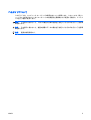 3
3
-
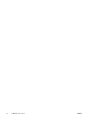 4
4
-
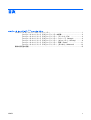 5
5
-
 6
6
-
 7
7
-
 8
8
-
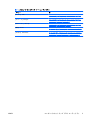 9
9
-
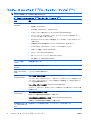 10
10
-
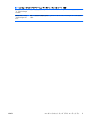 11
11
-
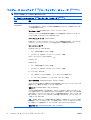 12
12
-
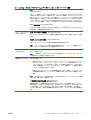 13
13
-
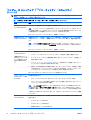 14
14
-
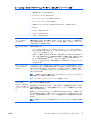 15
15
-
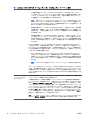 16
16
-
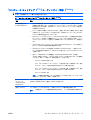 17
17
-
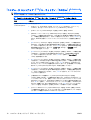 18
18
-
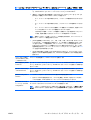 19
19
-
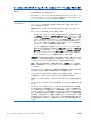 20
20
-
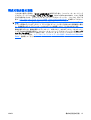 21
21
HP Compaq dc5800 Small Form Factor PC ユーザーガイド
- タイプ
- ユーザーガイド
- このマニュアルも適しています
関連論文
-
HP Compaq dc7800 Ultra-slim Desktop PC ユーザーガイド
-
HP Compaq dc5700 Microtower PC ユーザーガイド
-
HP COMPAQ DC7900 SMALL FORM FACTOR PC ユーザーガイド
-
HP Compaq dc5750 Small Form Factor PC ユーザーガイド
-
HP rp3000 Point of Sale System ユーザーガイド
-
HP Compaq dc5850 Microtower PC ユーザーガイド
-
HP COMPAQ 6000 PRO SMALL FORM FACTOR PC ユーザーガイド
-
HP COMPAQ 6005 PRO MICROTOWER PC ユーザーガイド
-
HP Compaq dx7400 Small Form Factor PC ユーザーガイド
-
HP Compaq dc5850 Microtower PC ユーザーガイド